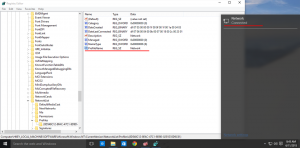Muutke Windows 10 tegevuskeskuses nähtavate kiirtoimingunuppude arvu
Windows 10 tegevuskeskus on spetsiaalne paan, mis säilitab erinevat tüüpi teatisi ja pakub kiiret juurdepääsu kasulikele toimingutele, mida saab teha ühe klõpsu või puudutusega. Kasutaja saab kohandage, millised kiirtoimingud seal kuvatakse. Windows 10-s on peidetud salajane suvand, mis määrab, kui palju kiirtoimingute nuppe saab tegevuskeskuses näha. Vaikimisi on ahendatuna näha ainult 4 nuppu. Siin on, kuidas seda saab muuta.
Et kuvada tegevuskeskuse paanil nende ahendamisel vähem kui 4 nuppu, peate rakendama lihtsat registri näpunäidet. Selle kirjutamise seisuga on seda trikki testitud ja see töötab hästi kõigi Windows 10 stabiilsete järgudega.
Windows 10 tegevuskeskuses nähtavate kiirtoimingute nuppude arvu muutmiseks, tehke järgmist:
- Avatud Registriredaktor.
- Minge järgmisele registrivõtmele:
HKEY_LOCAL_MACHINE\SOFTWARE\Microsoft\Shell\ActionCenter\Quick Actions
Näpunäide: vaata kuidas hüpata ühe klõpsuga soovitud registrivõtmele.
Kui teil sellist võtit pole, looge see lihtsalt. - Muutke või looge uus 32-bitine DWORD-väärtus siin nimega PinnedQuickActionSlotCount. Isegi kui kasutate 64-bitist Windowsi, peate ikkagi looma 32-bitise DWORD-väärtuse.

- Määrake PinnedQuickActionSlotCount väärtuste andmed kümnendkohtades (mitte kuueteistkümnendkohtades) soovitud arvule vahemikus 0 kuni 4. See on saadaolevate kiirtoimingute arv, mida soovite automaatselt näha. Kui määrate selle arvu suuremaks kui 4, on teil tegevuskeskuse ahendatud nuppude alal endiselt 4 nuppu. Väärtus 0 keelab nupuala täielikult.

- Nüüd sa pead Logi välja ja logige muudatuste rakendamiseks uuesti sisse. Teise võimalusena võite lihtsalt taaskäivitage Explorer.
Siin on mõned näited.
See on tegevuskeskus koos PinnedQuickActionSlotCount=0:
Pange tähele, et see näpunäide mõjutab ka rakendust Seaded. See ei näita enam kohandatavaid kiirtoiminguid:
Reklaam
See on tegevuskeskus koos PinnedQuickActionSlotCount=2:
Jällegi näitab rakendus Seaded ainult kahte kohandatavat kiirtoimingut:
See on tegevuskeskus koos PinnedQuickActionSlotCount=8:

See on kõik.